(2)图层堆栈管理
在使用向导建立印制板设计文件时,需要设计者指定印制板的层数。如果已经预先确定,Protel2004 即自动按照设定对层进行管理。前面的例子,使用模板调用的PCI总线短卡,默认是10 层设计,预设了8 个中间层,而多数情况下4 ~ 6 层就够用了。这时就需要对印制板的设计层进行管理,关闭不用的层,以免出错。在上期图12 或图13 的菜单中选择“层堆栈管理器”,即会弹出管理器对话框如图1。用户可以对工艺层进行增删,若是特殊设计,还可以对每个绝缘层和导电层的厚度等进行编辑修改(一般情况下保持默认值)。这里要注意,必须把某一层的所有内容都删除,才可以删除掉该层。
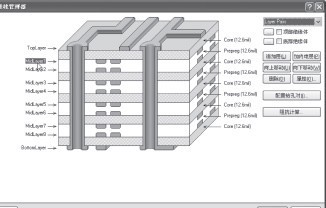
图1 图层堆栈管理器
(3) 层显示控制与颜色设置
在设计(或编辑修改)印制板图的过程中,如果所有的“层”都显示出来,设计界面会显得过于繁杂,造成不便。Protel 设计软件提供了对各个图层的显示控制管理和颜色编辑功能,以便于设计工作。在上期图12 或图13 中选择“PCB 板层次颜色”项,即出现“板层和颜色”设置对话框如图2。可以根据需要选择显示某些层,关掉某些层,并且可以任意设置各个层或者某些图形内容的颜色。
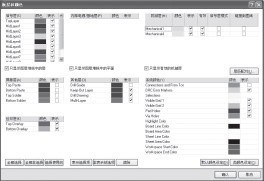
图2 图层显示控制和颜色设置对话框
3.准备印制板
(1) 外形与边框
前面已经谈到,如果是根据模板建立新的设计文件,则印制板外形甚至主要的固定件位置(例如安装螺钉孔)均已绘出,我们只需要在此基础上继续进行设计工作。如果是新建的空图纸,则需从头开始。
如果仅仅是设计一个实验板,可以任意画一个矩形,以后还可以根据元器件放置情况进行调整。
如果是产品设计,则首先应该根据产品的结构设计图确定印制板的尺寸和外形。图3 显示一个并非简单矩形的印制板例子,这种情况实际上是很普遍的。
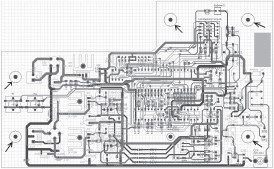
图3 非矩形印制板的例子
图中必须绘出完整的边框, 作为外形加工的依据。通常是在机械1 层绘制印制板外形,而把与之配合的机壳等结构设计的内容绘在其他机械层。根据实际需要, 应绘出禁止布线区域。禁止布线不仅是针对边框,还应包括一些固定件、固定螺钉孔等。图3 中几个箭头指向的就是固定用的螺钉孔,周围的圆圈绘在禁止布线层上,作为禁止布线区域。
(2) 固定位置
固定位置一般受制于整机结构设计,必须在开始实施印制板元件布局之前确定固定方式和位置,结构用的附件在印制板上占的位置也应预先留出。
如果仅仅是一个实验用的板子,那么可以在四个角上确定螺钉孔,以便调试时放置稳定。
4.准备封装库
在开始进行印制板设计之前,原理图应完成并核对无误。印制板图使用的“元件”是封装图,每个元件采用的封装是由原理图规定的,它们之间有严格的对应关系。所有使用的元件的封装图形可能分别在不同的封装库中,在打开印制板设计文件时,必须保证已经调入所有需要用到的封装库。
为了提高工作效率,少占用计算机内存,建议卸载不用的库文件。库文件的调入、卸载均通过“元件库”操作面板进行,具体做法与原理图设计类似,就不罗嗦了。
设计实例
前面,我们已经概要叙述了新建设计项目,新建原理图文件,新建印制板图文件以及有关的准备知识。下面即以一个稳压电源设计实例,带着读者一步一步完成整个设计过程。设计过程中使用到了自建的元件库和封装库,关于这两个库的相关操作,我们放到本连载的最后。
1 .建立设计项目和文件
如前所述,启动运行Protel 2004,对设计环境进行必要的设置。绝大多数设置参数可保持默认值,对于SP2 建议首先设置成汉化环境。
新建项目,另存为“设计实例。PrjPCB”, 在项目中新添加原理图文件,更名另存为“设计实例。SchDoc”, 新添加印制板图文件,更名另存为“设计实例。PcbDoc”。新建项目的设计界面如图4 所示。注意图中黑色箭头所指处的项目工作面板显示模式图标,呈鼠标状为固定显示方式,呈键盘状则为浮动显示,鼠标指向项目图标“Projects”时该面板自动浮现,鼠标指向工作区时,该面板自动消失,以提供更大的工作显示区间。用鼠标左键单击该图标即可在两种显示模式之间切换。
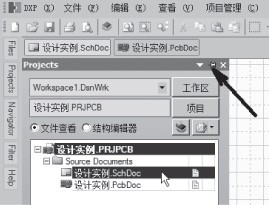
图4 新建项目设计界面
现在,原理图文件与印制板图文件都是空的。
设置原理图文件幅面为A4,以便于打印保存。这仅仅是设计一个实验板,所以在印制板图上机械1 层任意画一个矩形,例如3000mil×2000mil,以后可以根据元器件放置情况进行调整。
2 .绘制电原理图
关于原理图的绘制操作,前面已经做过较详细的叙述,不再重复。绘制出的原理图如图5。对所有元件指定标识符(如D1、D2、D3 等)和注释(主要是型号参数),指定封装图,如C1 的封装是“RB200-500”,这是我们自建的封装库元件,意思是“圆柱形封装,焊盘中心距离200mil,外径500mil”。
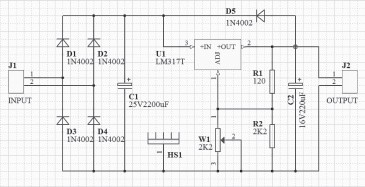
图5 原理图
可调式三端稳压器需用一个散热件。从原理上来讲,散热器与电路并无联系。由于散热器有一个金属脚用于在印制板上焊接以作固定,而金属散热器应做接地处理,所以在原理图中绘出了散热器HS1,且其引脚接地。注意三端稳压器中心脚与金属背板连通,但并不接地,所以在三端稳压器与散热器之间应有导热绝缘片,并涂覆硅脂。可调三端稳压器采用TO-220封装,竖直安装,背靠散热器,所以封装图为“TO-220U”。
对完成的原理图进行保存,设计软件自动根据元件定义和电气连接关系建立网络表。
3 .印制板图更新
现在打开原理图,进入设计界面。如图6,在主菜单“设计”项下拉菜单中选择“Update PCBDocument 设计实例。PcbDoc”,此时即自动从原理图比对印制板图文件的当前状态,打开“工程变化订单”,显示从原理图向印制板图的更新内容。也可以打开印制板图文件设计界面,在主菜单“设计”项下拉菜单中选择“Import Changes from 设计实例。PRJPCB”,意即“从项目中导入变更”,同样显示出工程变化订单。工程变化订单见图7,目前印制板图还是空白的,仅有初步绘制的一个边框,所以更新内容包括了原理图的全部内容。此处工程变化订单涉及的修改项包括了4 项:(1)添加元件组(Add Components Classes);(2)添加元件(AddComponents);(3) 添加网络(Add Nets);(4)添加元件组参考区域(Add Rooms)。单击左下方的“使变化生效”,在右边状态栏“检查”项下显示出检查结果,见图8。由图可见,各项下每条操作都是绿勾,即可操作。如果在检查项下有显示错误,则必须根据后面的简要说明找出错误所在予以改正,再重新执行工程变更操作。

图6 印制板图更新
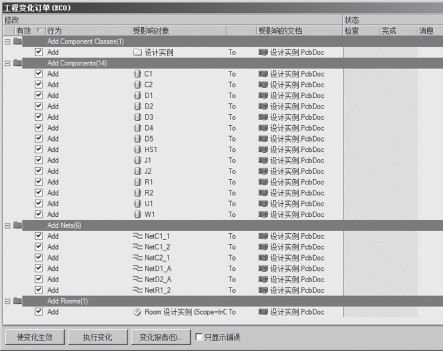
图7 工程变化订单
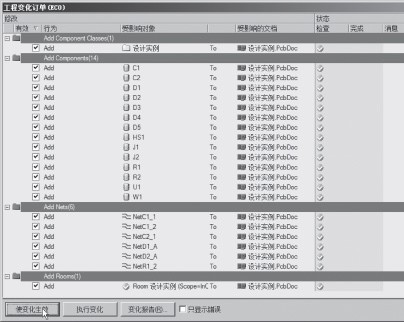
图8 工程变化订单生效
点击“执行变化”,变化订单的执行结果见图9。
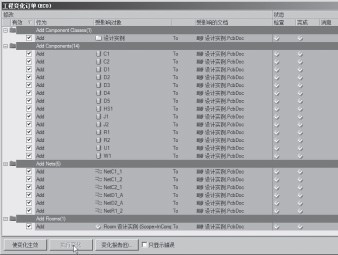
图9 工程变化订单执行结果
根据原理图设计所确定的元件封装和连接关系,即在原理图设计时形成的“网络表”,印制版图上出现了所有元件的封装图以及用“飞线”所表示的电气连接关系,如图10。
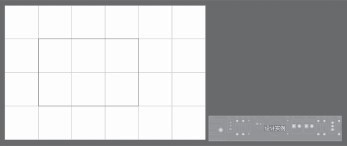
图10 印制板图更新结果
这个过程中最容易出的问题是封装缺失,即已经装载的封装图库中找不到指定的封装图。所以必须确保需用到的封装图库已装载。